DHCP atau Dynamic Host Control Protocol Lease time adalah interval waktu yang disewakan ke perangkat yang terhubung ke router WiFi tertentu agar Anda dapat mengakses internet dari perangkat yang terhubung. Waktu sewa DHCP ini unik untuk setiap perangkat dan Anda dapat mengubahnya dari pengaturan router internal. Artikel ini akan menunjukkan kepada Anda cara menyesuaikan waktu Sewa DHCP ini pada mesin Windows 11 Anda.
Apa itu fitur Waktu Sewa DHCP?
Setiap koneksi unik ke perangkat router adalah koneksi sementara. Jadi, router, mengikuti DHCP, memberikan alamat IP dinamis untuk interval waktu untuk koneksi. Jika perangkat tertentu terputus dari router dalam waktu sewa yang ditentukan, router mengalokasikan ulang alamat IP ke perangkat lain dengan waktu sewa.
Untuk koneksi router rumah Anda, Anda dapat mengalokasikan waktu sewa yang lebih lama untuk alamat IP. Waktu sewa DHCP harus menawarkan waktu untuk koneksi router WiFi publik.
Cara menyesuaikan waktu sewa DHCP di Windows 11
Anda dapat menyesuaikan waktu sewa DHCP di komputer Anda. Tetapi pada awalnya, Anda harus mengetahui waktu sewa default di komputer Anda.
Langkah 1 – Periksa waktu sewa saat ini
Anda dapat memeriksa waktu sewa saat ini menggunakan terminal Command Prompt.
1. Pertama, klik ikon pencarian dan ketik “cmd“.
2. Kemudian, klik kanan pada “Prompt Perintah” dan klik “Jalankan sebagai administrator” untuk membuka terminal dengan hak administratif.

3. Saat Command Prompt terbuka, Tipe perintah ini dan tekan Memasuki.
ipconfig/semua

4. Setelah terminal terbuka, Anda akan menemukan daftar adapter jaringan.
5. Cari adaptor jaringan yang Anda gunakan dalam daftar.
6. Sekarang Anda dapat memeriksa 'Sewa yang Diperoleh:' dan 'Masa Sewa Berakhir:' waktu dari daftar.
7. Juga, jangan lupa untuk mencatat ‘Gerbang Defaulty' untuk adaptor jaringan.

Jadi, ini adalah waktu sewa yang dialokasikan router Anda untuk mesin Anda.
Langkah 2 – Akses pengaturan router Anda
Anda dapat mengakses pengaturan router dari browser.
1. Buka tab peramban.
2. Kemudian, buka situs web router di browser.
(Jika Anda tidak mengetahui alamat web router, Anda dapat menemukannya di situs web produsen router atau di paket router itu sendiri.)
[Kami telah menunjukkan proses untuk router DigiSol. Langkah-langkahnya mungkin berbeda tergantung pada router mana yang Anda gunakan. ]
3. Pertama, masukkan ID admin dan kata sandi Anda dan klik “Gabung” untuk masuk ke pengaturan.
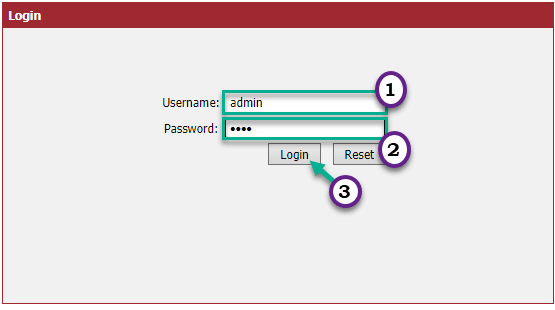
4. Sekarang, di sisi kiri, ketuk "Jaringan lokal“.
5. Dalam 'Mode DHCP:', pilih "DHCP Server” dari daftar drop-down.

6. Sekarang, di sini Anda akan melihat "Waktu Sewa Maks:" pilihan. Nilai default untuk ini adalah 120 menit.
7. Setel ini ke “1200” atau nilai apa pun antara 1-2880.
8. Terakhir, klik “Berlaku” untuk menyimpan modifikasi ini.
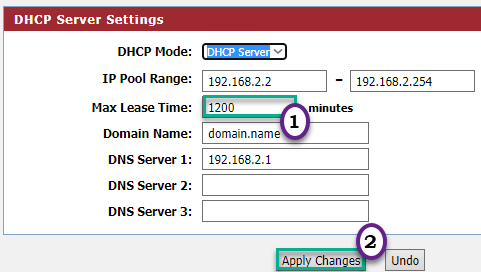
Router Anda akan reboot secara otomatis.
Ini akan secara signifikan meningkatkan waktu sewa DHCP untuk router Anda.


